Android Telefonlar İçin Email Ayarları (Resimli kurulum)
Günümüz akıllı telefonlarında çoğunlukla kullanılar Android işletim sistemi için email ayarları aşağıdadır. Samsung, Sony, HTC ve diğer android telefonlar için bu ayarları kullanabilirsiniz.
Örnek Email: [email protected]
Şifreniz: ******
Bu bilgileri hosting hizmeti aldığınız firmadan öğrenebilirsiniz.
Anroid telefonlar için email kurulum aşamaları (Android Phone Email Settings)
- Ana Sayfadan “Email” bölümüne girin
- Email adresinizi ve şifrenizi yazın, ileri (Next) butonuna tıklayın
- POP3 hesabı (POP3 Account) butonuna tıklayın
- kullanıcı adınız (username): adını[email protected]
- Şifreniz (password): ******
Gelen Posta Suncusu IMAP (iletilerinizi sunucudan kontrol eder, telefonunuza indirmez ve telefonunuzda yer tutmaz.)
- IMAP sunucu: mail.alanadiniz.com
- Port: 143
- Güvenlik (Security type): Hayır (None)
- Sunucudan silinsin mi (Delete email from server): Hiç bir zaman (never) ve ileri (Next) butonuna tıklayın
Giden Posta Sunucusu SMTP Sunucusu
- SMTP sunucu (SMTP Server): mail.alanadiniz.com
- Port: 587
- Güvenlik (Security Type): Hayır (None)
- Giriş Gerekiyor (Require sign-in): işaretli
- Kullanıcı adı: [email protected]
- Şifreniz: ******
- ve ileri (Next) ve tekrar ileri (Next) butonuna tıklayın
- Hesabınıza bir isim verin
- ve Son (Done) tıklayın.
Android telefonunuz ayarları kontrol edilecek. Artık masaüstündeki Email butonuyla email alıp gönderebilirsiniz.
Tüm bu ayarların dısında telefonunuzun tarayıcısından Webmail’inize giriş yaparak da mail alıp gönderebilirsiniz. Bunun için Safari‘yi açın. Adres kısmına www.aso.com.tr yazın. İnternet meenüsünden Web Mail linkine tıklayın. Email adresiniz ve şifrenizle hesabınıza giriş yapın.
Resimli Kurulum
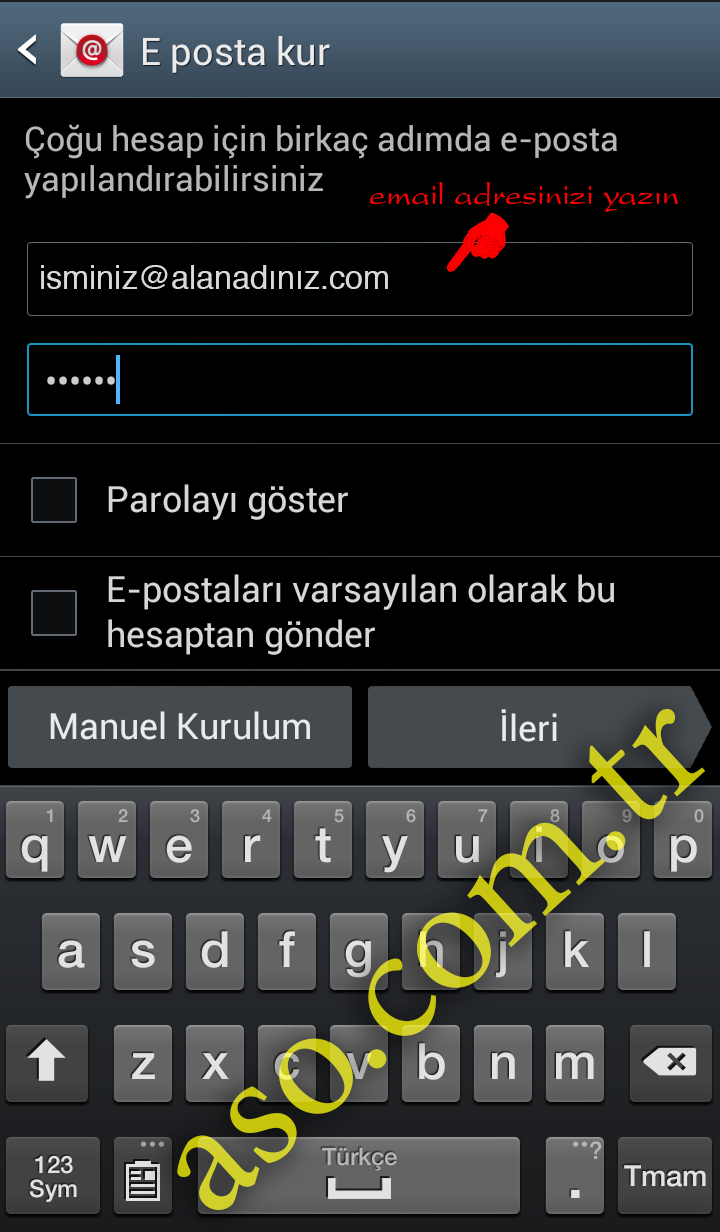
1- E-posta adresinizi ve şifrenizi yazın. (şifre yazarken büyük-küçük harf ayrımına dikkat edin)

2- IMAP yada POP3 seçin. IMAP iletilerinizi sunucuda tutar ve sadece başlıkları telefonunuza indirir. okumak istediğiniz iletiyi açınca tüm iletiyi sunucudan indirir. Böylece iletilerinizi telefonunuzda daha az yer kaplar.
POP3 hesabı ise tüm iletileri telefonunuza indirir. (telefonunuzda daha fazla yer kaplar.)
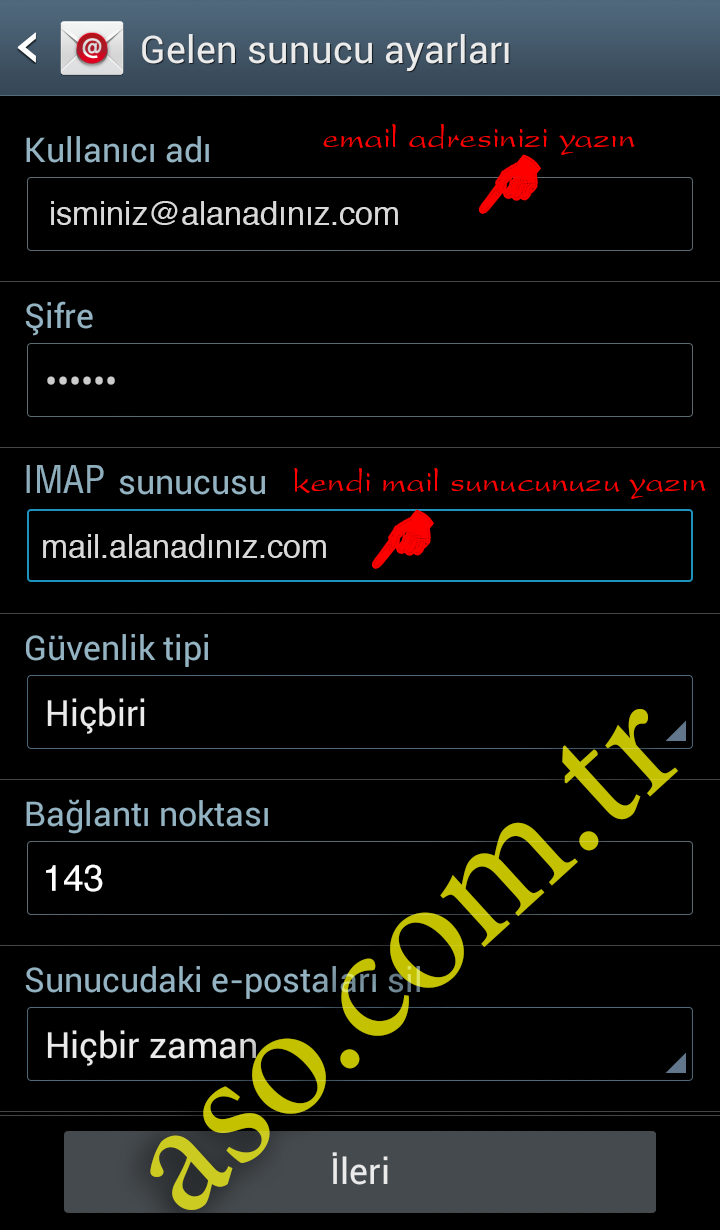
3- Kullanıcı adı bölümüne e-mail adresinizin tamamını yazın.
Şifrenizi yazın (küçük-büyük harfe duyarlıdır)
Sunucu bölümüne mail.alanadiniz.com şeklinde yazın. (mail sunucunuzu bilmiyorsanız hizmet aldığınız firmadan öğrenebilirsiniz. Genellikle alan adınızın başına “mail.” koymanız yeterlidir.)
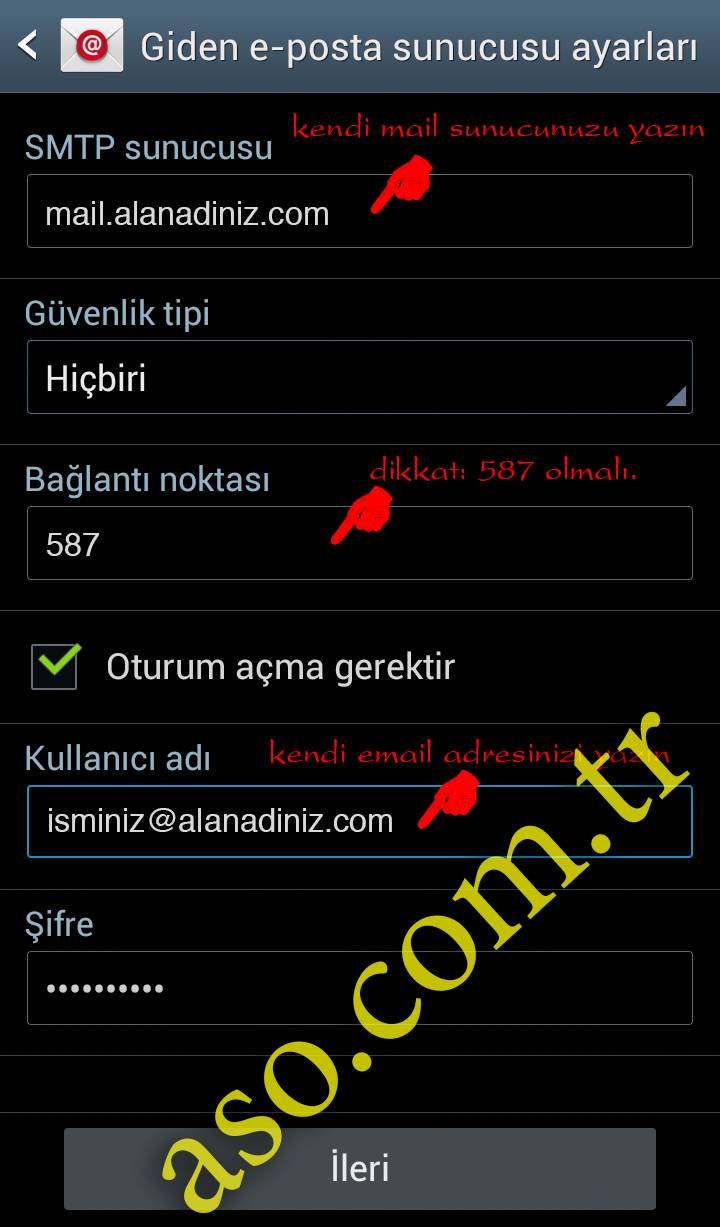
4- Giden sunucu bölümüne yine mail.alanadınız.com şeklinde kendi sunucunuzu girin. (genellikle gelen sunucuyla aynıdır.)
Bağlantı noktası 587
Kullanıcı adı bölümüne email adresinizin tümü ve şifrenizi girin.
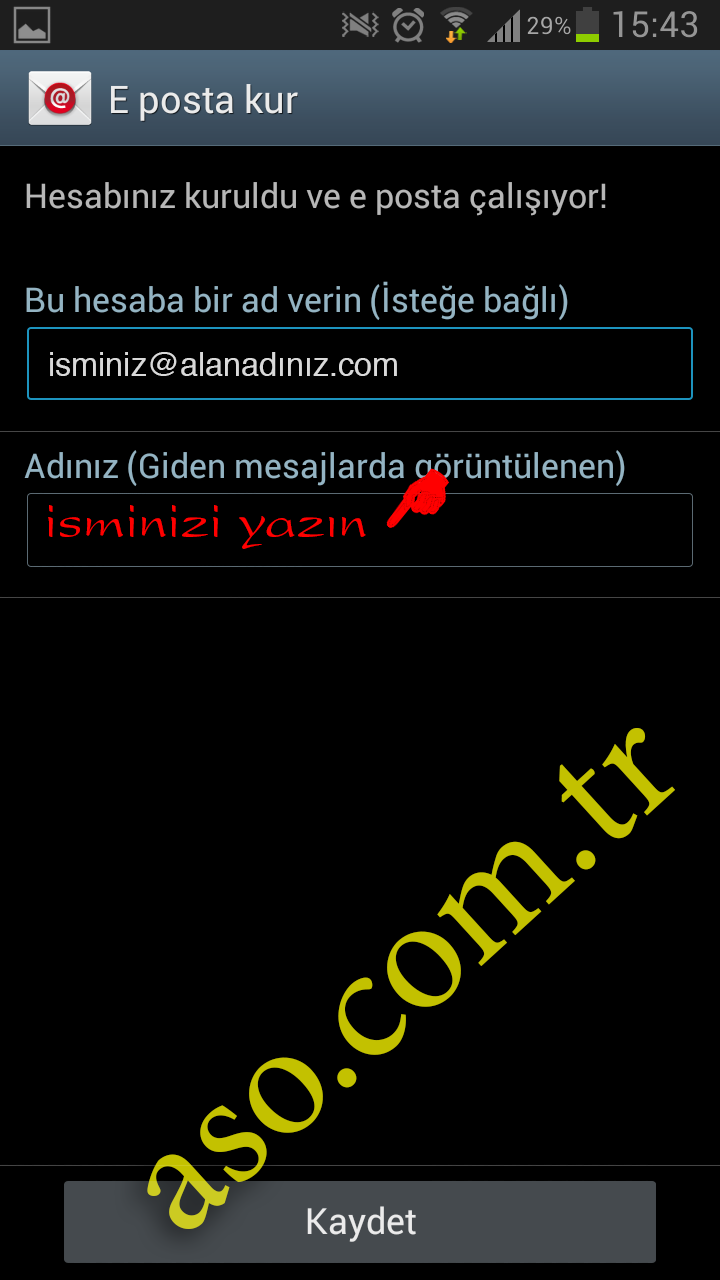
5- Tebrikler. Hesabınızı kurdunuz. Adınız kısmına karşıda görünmesini istediğiniz isminizi girin.
Etiketler: samsung android email ayarları, samsung android eposta ayarları, android mail konfigürasyon, android mail ayarları, android mail setting, android mail settings, ANDROID e-posta ayarları resimli anlatım, android email ayar fotoğraflı anlatım.

Merhaba
Şirket mailini android telefonumuza kurduğumuzda bilgilerimize ulaşmak istiyor .Bu durumu engellemenin bir yolu var mı ?.Engelleme yapılamazsa güvenlik açısından sıkıntı olurmu ?
Sirket mail adresini, Android telefonunuzla birlikte gelen Gmail aplikasyonuna sorunsuz ve güvenle kurabilirsiniz.
E-posta kurmak istiyorum ve kuramıyorum
Yukarıdaki yönergeler size yardımcı olacaktır.
Hotmail şifremi unuttum
hotmail.com adresi “şifremi unuttum” bağlantısından şifre alabilirsiniz.
İşe yaradı çok teşekkürler